

By Nathan E. Malpass, Last updated: October 5, 2023
Nel frenetico mondo digitale di oggi, WhatsApp è diventato parte integrante della nostra comunicazione quotidiana, connettendoci con amici, familiari e colleghi in tutto il mondo. Poiché facciamo molto affidamento su questa app di messaggistica istantanea, è essenziale salvaguardare le nostre preziose chat e file multimediali. Per fortuna, WhatsApp offre un modo conveniente per eseguire il backup dei tuoi dati localmente, assicurandoti di poterlo fare recuperare i vecchi messaggi WhatsApp anche se qualcosa va storto con il tuo dispositivo o se passi a uno nuovo.
In questo articolo, ti guideremo attraverso una guida passo passo su come farlo ripristinare WhatsApp dal backup locale. Che tu stia sostituendo il telefono, riscontrando problemi software o semplicemente desideri garantire la sicurezza dei tuoi cari ricordi, seguire queste istruzioni renderà il processo di ripristino fluido e senza problemi.
Prima di entrare nei dettagli, tieni presente che i passaggi esatti possono variare leggermente a seconda del sistema operativo del dispositivo e della versione di WhatsApp. Tuttavia, non preoccuparti, i principi fondamentali del ripristino da un backup locale rimangono coerenti. Quindi, cominciamo e assicuriamoci di non perdere mai più una singola preziosa conversazione WhatsApp o una foto memorabile!
Parte n. 1: Come ripristinare WhatsApp dal backup locale: i prerequisitiParte n.2: Come ripristinare WhatsApp dal backup localeParte n. 3: Come ripristinare WhatsApp dalla versione precedente del backup localeParte n. 4: il modo migliore per ripristinare i dati WhatsApp cancellati su AndroidConclusione
Ripristino WhatsApp da un backup locale è un processo semplice, ma richiede una certa preparazione preventiva per garantire un ripristino corretto dei dati. In questa sezione, ti guideremo nei preparativi prima di ripristinare WhatsApp dal backup locale.
WhatsApp ti consente di eseguire il backup delle tue chat e dei tuoi contenuti multimediali nella memoria interna del tuo dispositivo o su una scheda SD esterna. Prima di procedere, verifica di aver abilitato e di aver eseguito di recente un backup locale. Ecco come:
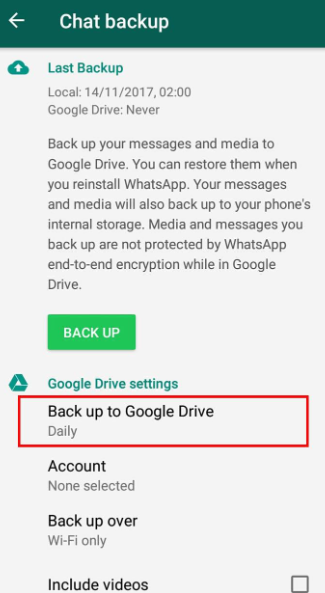
I backup locali possono occupare una notevole quantità di spazio di archiviazione sul tuo dispositivo, soprattutto se disponi di ampie cronologie chat e numerosi file multimediali. Assicurati che il tuo dispositivo disponga di spazio libero sufficiente per ospitare i dati di backup durante il processo di ripristino.
È essenziale disporre di un dispositivo ben carico prima di iniziare il ripristino. Una batteria scarica durante il processo potrebbe causare interruzioni o potenziale corruzione dei dati. Collega il tuo dispositivo a un caricabatterie o assicurati che abbia una durata sufficiente della batteria.
Per evitare problemi di compatibilità durante il ripristino, assicurati di avere installata l'ultima versione di WhatsApp sul tuo dispositivo. Visitare il Google Play Store e aggiorna WhatsApp se necessario.
Completando questi passaggi preparatori, ora sei pronto per passare alla Parte 2, dove ti guideremo attraverso l'effettivo processo di ripristino di WhatsApp dal tuo backup locale. Ricorda, avere un backup recente ti garantisce di poter recuperare i tuoi messaggi e contenuti multimediali senza sforzo, anche se il tuo dispositivo riscontra problemi imprevisti o se passi a un nuovo telefono.
Ora che hai preparato tutti i prerequisiti necessari per il processo di ripristino, è il momento di procedere con il ripristino di WhatsApp dal tuo backup locale. Segui le istruzioni dettagliate riportate di seguito per ripristinare WhatsApp dal backup locale:
Se hai già installato WhatsApp sul tuo dispositivo Android, puoi saltare questo passaggio. Se però WhatsApp non è installato, scaricalo dal Google Play Store.
Per gli utenti Android, WhatsApp crea file di backup con estensione ".db.crypt12" (o un numero diverso) nel file /WhatsApp/Database/ cartella nella memoria interna del dispositivo o nella scheda SD. Puoi utilizzare un'app di gestione file per individuare questa cartella.
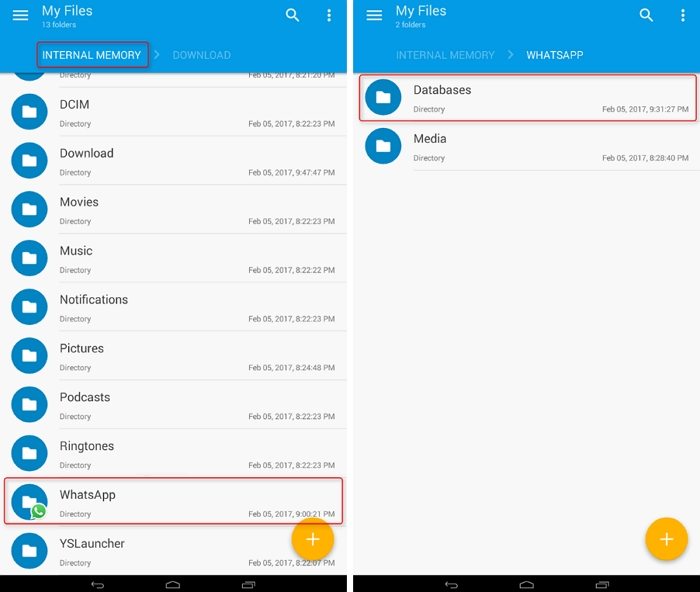
Seguendo questi semplici passaggi, hai ripristinato con successo la cronologia chat e i contenuti multimediali di WhatsApp da un backup locale. Ora puoi continuare le tue conversazioni e custodire i tuoi preziosi ricordi senza preoccuparti di perdere dati. Ricorda di eseguire backup regolari per assicurarti di avere sempre i dati più recenti salvati e pronti per il ripristino in caso di futuri incidenti o aggiornamenti del telefono. Buona chiacchierata!
Se ti trovi nella situazione in cui devi ripristinare WhatsApp da una “versione precedente” del tuo backup locale su Android, non preoccuparti; è ancora possibile. WhatsApp in genere conserva diversi file di backup nella cartella /WhatsApp/Databases/ sulla memoria interna del tuo dispositivo o sulla scheda SD. Ecco come ripristinare WhatsApp dalla versione precedente del backup locale:
Utilizzando un'app di gestione file, vai alla cartella /WhatsApp/Databases/ nella memoria interna del tuo dispositivo o nella scheda SD. Cerca il file di backup con la data e l'ora specifiche corrispondenti alla versione che desideri ripristinare. I file sono denominati nel formato "msgstore-AAAA-MM-DD.1.db.crypt12," dove "AAAA-MM-GG" rappresenta la data del backup.
Per utilizzare un backup precedente, è necessario rinominare il file di backup desiderato in "msgstore.db.crypt12." Prima di rinominare, assicurati di spostare o rinominare il file "msgstore.db.crypt12" esistente nella stessa cartella per evitare conflitti. Puoi aggiungere ".old" alla fine del file "msgstore.db.crypt12" corrente , ad esempio, "msgstore.db.crypt12.old."
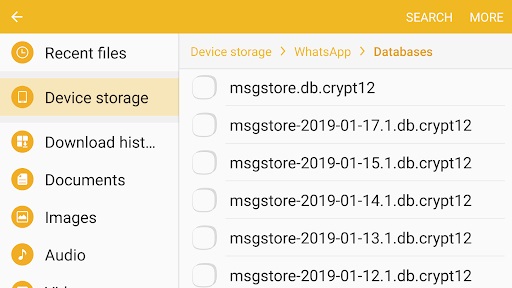
Se hai già installato WhatsApp sul tuo dispositivo Android, puoi saltare questo passaggio. Se però WhatsApp non è installato, scaricalo dal Google Play Store.
Nota importante: quando esegui il ripristino da un backup precedente, tieni presente che potresti perdere messaggi e contenuti multimediali recenti che non erano inclusi nel backup scelto. Se hai conversazioni o media importanti del periodo più recente, considera creando un nuovo backup prima di tentare il restauro.
Sebbene il ripristino di WhatsApp da una versione precedente del backup locale su Android richieda alcuni passaggi aggiuntivi, è comunque un processo semplice. Selezionando attentamente il file di backup desiderato e seguendo le istruzioni descritte in questa guida, puoi riuscirci recuperare la cronologia chat di WhatsApp cancellata dal telefono Android e media dalla data e dall'ora specifiche che preferisci.
Ora che abbiamo parlato di come farlo ripristinare WhatsApp dal backup locale, ti forniremo lo strumento migliore per recuperare i dati WhatsApp cancellati dal tuo dispositivo Android. FoneDog Recupero dati Android è un software potente e facile da usare progettato per aiutare gli utenti a recuperare i dati persi o cancellati dai dispositivi Android, inclusi messaggi WhatsApp, allegati, foto, video e altro. Sia che tu abbia cancellato accidentalmente le tue conversazioni WhatsApp o riscontrato una perdita di dati a causa di un aggiornamento software, FoneDog Android Data Recovery offre una soluzione affidabile per recuperare i tuoi dati preziosi.
iOS Data Recovery
Recupera foto, video, contatti, messaggi, registri delle chiamate, dati di WhatsApp e altro.
Recupera i dati da iPhone, iTunes e iCloud.
Compatibile con gli ultimi iPhone e iOS.
Scarica gratis
Scarica gratis

Ecco come puoi utilizzare FoneDog Android Data Recovery per recuperare i dati di WhatsApp dal tuo dispositivo:
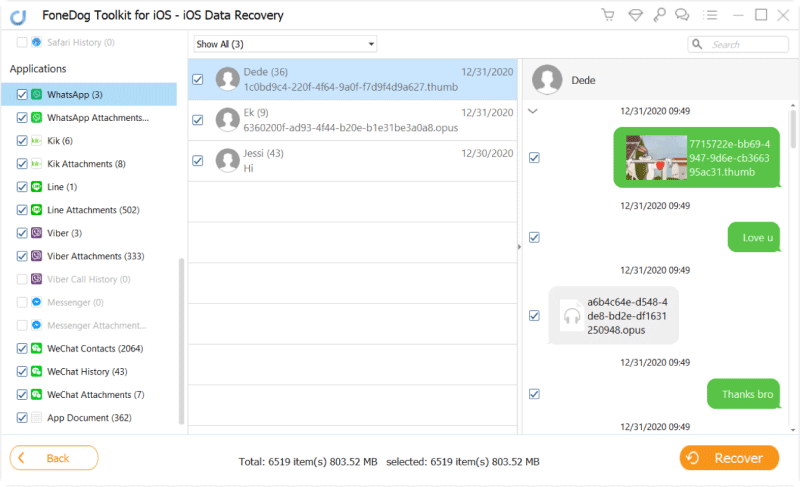
Per garantire un ripristino riuscito, evitare di utilizzare il dispositivo o di aggiungervi nuovi dati fino al completamento del processo di ripristino. FoneDog Android Data Recovery semplifica il processo di recupero dei dati WhatsApp cancellati dal tuo dispositivo Android. Con pochi semplici passaggi, puoi recuperare rapidamente i messaggi e i file multimediali persi, garantendoti la massima tranquillità e assicurandoti di non perdere mai più importanti conversazioni WhatsApp.
Persone anche leggereCome recuperare i messaggi WhatsApp cancellati da Google PixelCome recuperare i dati WhatsApp cancellati da OnePlus [Guida 2023]
Quando si tratta di salvaguardare i nostri preziosi dati WhatsApp, è essenziale disporre di una strategia di backup affidabile. In questo articolo, abbiamo esplorato come farlo ripristinare WhatsApp dal backup locale su dispositivi Android e iPhone, garantendo che le tue conversazioni e i file multimediali rimangano sicuri e accessibili.
Tuttavia, potrebbero verificarsi circostanze impreviste che portano alla cancellazione o perdita accidentale dei dati. In questi casi, FoneDog Android Data Recovery emerge come la soluzione ideale. Questo potente software offre un modo semplice ed efficiente per recuperare i dati WhatsApp persi dal tuo dispositivo Android. Con la sua interfaccia intuitiva e funzionalità complete di recupero dati, FoneDog Android Data Recovery si distingue come lo strumento migliore per recuperare i tuoi preziosi messaggi, allegati, foto, video e altro di WhatsApp.
Non lasciare che la perdita di dati ti stressi; affidati a FoneDog Android Data Recovery per recuperare i dati WhatsApp cancellati e continuare a custodire le tue conversazioni e i tuoi ricordi senza preoccupazioni. Rimani proattivo nel mantenimento dei backup e affidati alla tecnologia all'avanguardia di FoneDog Android Data Recovery per la massima tranquillità nel regno del recupero dati di WhatsApp.
Scrivi un Commento
Commento
Android de Recuperación de Datos
Ripristina i file cancellati dai telefoni o tablet Android.
Scarica Gratis Scarica GratisArticoli Popolari
/
INTERESSANTENOIOSO
/
SEMPLICEDIFFICILE
Grazie! Ecco le tue scelte:
Excellent
Rating: 4.6 / 5 (Basato su 75 rating)